focusky是许多用户很喜欢的一款幻灯片制作软件,能够为用户带来3d动画效果,能够将用户制作的幻灯片生动形象的展示出来,因此focusky收获了不少用户的称赞,用户在使用这款软件时,可以享受到强大功能带来的优质服务,当用户遇到需要设置幻灯片的停留时间的情况,应该怎么来操作实现呢,这就需要用户点击制作页面左侧的幻灯片导航栏,用户直接点击需要设置的幻灯片并点击设置图标,接着就可以看到显示出来的停留时间选项,用户直接按照需求设置时间后,就可以在幻灯片自动播放时,体验到像看电影的感受,那么接下来就让小编小编来向大家分享一下focusky设置幻灯片停留时间的方法步骤吧。

1.用户在电脑上打开focusky软件,接着进入到幻灯片的制作页面上,需要在左侧的导航栏中点击需要设置的幻灯片

2.点击其中的一张幻灯片后,可以看到显示出来的设置图标,用户点击该图标,将会显示出来的相关的功能选项

3.用户在设置图标右侧选项卡中点击播放设置选项,将会弹出停留时间的设置方框

4.用户直接根据自己的需求来输入停留时间,就可以完成这一张幻灯片停留时间的设置,小编将停留时间设置为1,若是用户想要将所有幻灯片的停留时间设置一致,即可按下应用全部按钮

5.最后用户任意在导航栏中点击一张幻灯片来进行查看,就会发现幻灯片的停留时间设置一致

focusky软件中的功能是很强大的,可以满足用户制作幻灯片的多种要求,当用户遇到需要设置幻灯片停留时间的情况,就可以在页面的导航栏中选择需要设置的幻灯片并按下设置图标,接着就可以调整停留时间了,用户也可以直接按下全部应用按钮,将所有幻灯片的播放停留时间设置一致。
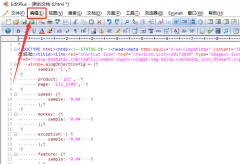 EditPlus怎么删除html标签-EditPlus删除html标签
EditPlus怎么删除html标签-EditPlus删除html标签
想必有很多朋友都很想知道EditPlus怎么在代码中删除html标签?那么......
 怎样取消电脑睡眠状态下被鼠标唤醒功能
怎样取消电脑睡眠状态下被鼠标唤醒功能
怎样取消电脑睡眠状态下被鼠标唤醒功能 如何防止电脑睡眠时被......
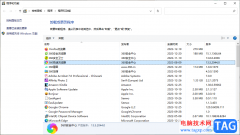 win10卸载应用软件的方法
win10卸载应用软件的方法
win10电脑中我们可以通过自己的需求进行下载安装需要的操作软......
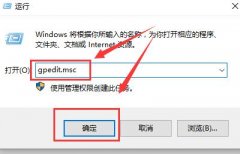 win10组策略关闭自动更新方法
win10组策略关闭自动更新方法
在使用win10系统的时候,我们都经常会遇到更新的问题,这个更......
 防止电脑过热的方法:如何防止电脑过热
防止电脑过热的方法:如何防止电脑过热
电脑过热是许多用户面临的常见问题,尤其在进行高负载任务时......
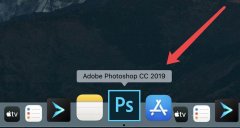
小伙伴们你们知道M1芯片笔记本使用PS画笔闪白屏怎么办呢?今天小编很乐意与大家分享M1芯片笔记本使用PS画笔闪白屏处理方法,感兴趣的可以来了解了解哦。...

在当下大数据时代,手机在用户的日常生活中显得尤为重要,给用户带来了许多的好处,因为现在用户大部分的事务都可以在手机上来解决,这样能够避免许多的麻烦,带来了不少的便捷,所以...

很多小伙伴在日常工作生活中都离不开welink软件,因为这是一款十分方便实用的移动化数字办公平台,在这款软件中,我们可以随时线上和同事进行沟通,提升沟通效率。在使用welink的过程中,...
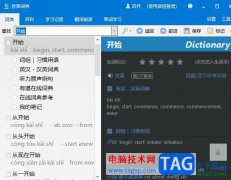
欧路词典作为一款外语学习者必备的参考软件,为用带来了多种语种的翻译功能,例如有中文、英语、日语或者法语等语种,并且为用户提供了学习、翻译、笔记、考试等操作平台,为用户带来...
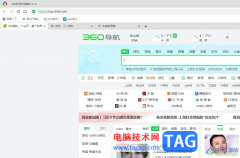
360极速浏览器是大部分用户电脑上常备的一款浏览器,它为用户带来了闪电般的速度、完善的安全特性和丰富的扩展工具,让用户收获了全面的功能服务,因此360极速浏览器软件吸引了不少的用...
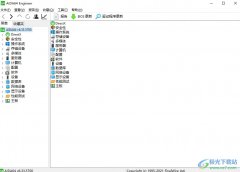
aida64是一款系统信息、诊断和基准测试软件,它可以提供有关计算机硬件、媒体功能和安装操作系统的广泛信息,并且拥有着协助超频、硬件侦错、压力测试等多种功能,很好的满足了用户的编...
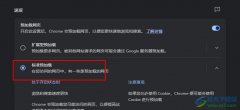
很多小伙伴在选择电脑中的默认浏览器时都会将谷歌浏览器作为首选,因为在谷歌浏览器中,我们可以随时开启各种自己需要的功能。当我们想要让谷歌浏览器的网页预加载模式变为标准预加载...
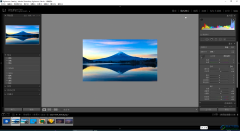
lr是一款非常好用的图片处理软件,很多小伙伴在日常工作中经常会需要使用到该软件。在lr中如果我们希望复制某一张图片的调整参数粘贴给另一张图片,小伙伴们知道具体该如何进行操作吗...
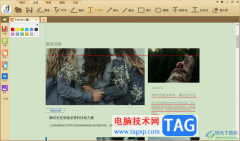
极速PDF阅读器是一款非常好用的阅读PDF文件的软件,如果你只想阅读PDF文件,对PDF文件中内容进行简单的操作一下,那么就可以通过该极速PDF阅读器进行操作,并且在该软件中还可以进行设置打...

在日常生活中我们可以看到各种视频,有时候我们会看到视频逐渐变模糊的效果,比如在视频结尾的位置视频逐渐变模糊结束等等。那小伙伴们知道Adobepremiere这款视频剪辑软件中如何制作视频...
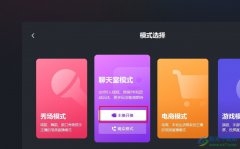
很多小伙伴之所以会选择使用快手直播伴侣软件作为直播时的辅助软件,就是因为快手直播伴侣中的功能十分的丰富。在快手直播伴侣中,我们不仅可以使用添加素材的直播模式,还可以将直播...
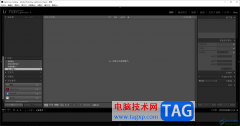
lightroom提供非常实用且强大的编辑功能,在lightroom中提供的功能可以帮助大家将图片进行美化、调色以及改变图片的相关元素等,不过这款软件的专业性是非常强悍的,一些新手小伙伴通过li...
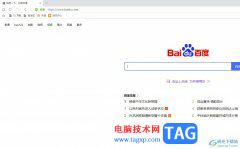
uc浏览器是一款主流的网页浏览软件,为用户带来了手机版和电脑版两个版本,为用户带来了不错的网页浏览服务,因此大部分的用户都很喜欢这款浏览器软件,当用户在使用uc浏览器时,一般...
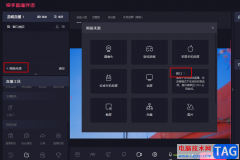
快手是很多小伙伴都在使用的一款短视频软件,在这款软件中,很多小伙伴除了观看视频之外,还会进行直播尝试,在开启直播时,我们可以展现才艺,也可以和粉丝分享自己喜爱的电视剧,那...

手机的出现为用户学习、工作以及生活带来了许多的方便,因此手机已经成为了用户重要的一部分,当用户在众多的手机中选择使用小米手机时,就会发现小米手机中的功能是很丰富且细致的,...